
رمز گذاری بر روی هارد و فلش بدون نرم افزار جانبی
هارد درایوها و فلش مموریها، به عنوان یکی از مهمترین وسایل ذخیرهسازی اطلاعات در دنیای دیجیتال تلقی میشوند. حفظ امنیت اطلاعات شخصی و مهم بر روی این دستگاهها امری بسیار حیاتی است. در این مقاله، شما با تکنیک رمز گذاری بر روی هارد و فلش بدون نیاز به نرم افزارهای جانبی آشنا خواهید شد.
شما می توانید برای مشاوره و خرید سخت افزار با کارشناسان آی تی آرمان حساب تماس بگیرید.
روش رمز گذاری بر روی هارد و فلش بدون نرم افزار
اکنون بیایید نگاهی به روشی که میتوانید اطلاعات خود را بر روی هارد درایو یا فلش مموری رمز گذاری کنید، بیاندازیم.
استفاده از BitLocker برای رمز گذاری هارد و فلش در ویندوز
یکی از راههای متداول برای رمز گذاری هارد درایو در ویندوز استفاده از BitLocker است. این ابزار از طرف مایکروسافت ارائه میشود. و به شما امکان میدهد درایوهای خود را با رمز عبور محافظت کنید. BitLocker با استفاده از الگوریتمهای قوی، دادههای شما را محافظت میکند. درواقع BitLocker از کلیدهای رمزنگاری برای حفاظت از دادههای شما استفاده میکند. این کلیدها بسیار مهم هستند. و باید با دقت مدیریت شوند تا از دست رفتن دادهها جلوگیری شود.
نصب و راهاندازی BitLocker
قبل از استفاده از BitLocker، اطمینان حاصل کنید که ویندوز شما نسخههای مشخصی را پشتیبانی میکند. و پیش نیازهای مورد نیاز نصب شده باشند. راهاندازی BitLocker به راحتی انجام میشود. شما میتوانید این ابزار را از تنظیمات ویندوز خود فعال کرده. و دیسکهای خود را رمزگذاری کنید.
آموزش رمز گذاری BitLocker بر روی هارد و فلش
سیستمعامل ویندوز معمولاً از نرمافزار پیشفرض BitLocker برای رمزگذاری درایوها استفاده میکند. اگر میخواهید یک فلش مموری را رمزگذاری کنید، میتوانید مراحل زیر را با دقت دنبال کنید:
ابتدا فلش مموری را به سیستم وصل کنید.
وارد بخش This PC شوید. و روی درایو فلش راست کلیک کنید. و گزینهturn on BitLocker را انتخاب کنید.


در مرحله بعد گزینه Use A Password to Unlock the Drive را انتخاب کنید تا کادر مربوط به پسورد فعال شود . حال یک رمز عبور برای فلش مموری تعیین کنید. این رمز برای باز کردن فلش مموری بعداً لازم خواهد بود. رمز را وارد کنید و دوباره تکرار کنید.


پس از تعیین رمز عبور، باید روش بازیابی رمز عبور را از بین گزینه های موجود در این صفحه انتخاب کنید.
این گزینه ها شامل موارد زیر می باشد.
1-گزینه save to Microsoft account فایل بکاپ را بر روی اکانت مایکروسافت ارسال می کند.
2-گزینه Save to a flash USB drive فایل بکاپ را روی یک حافظه جانبی ذخیره می کند.
3-گزینه save to file یک فایل در مسیر دلخواه ذخیره می کند.
4-گزینه print the recovery key اطلاعت را فایل جاپ تحویل می دهد.
پیشنهاد می کنیم گزینه Save to a File را انتخاب کنید.


در مرحله بعد باید نحوه ی رمز گذاری اطلاعات درایوتان را مشخص کنید. که شامل دو گزینه است.
گزینه اول Encrypt used disk فقط اطلاعاتی که در درایو ذخیره شده رمز گذاری می کند. که این روش برای درایو های که اطلاعات کمتری دارند بهتر می باشد.
گزینه دوم Encrypt entire drive کل فضای درایو را رمز گذاری می کند. که برای درایو های که اطلاعات زیادی دارند بهتر است . اما زمان بر می باشد.
حال گزینه رمز گذاری Encrypt used disk space only را انتخاب و next را بزنید.


در مرحله بعد در ویندوز 10 به بعد BitLocker از رمز نگاری جدید استفاده می کند. که برای این رمز گذاری جدید بایدگزینه new encryption mode را انتخاب کنید. و با انتخاب گزینه compatible mode از رمزنگاری ورژن قبل استفاده می کنید.


در نهایت روی گزینه Start encrypting کلیک کنید تا BitLocker فلش مموری شما را رمزگذاری کنند.


آموزش تغییر و حذف پسورد قرار داده شده بر روی فلش
به منظور تغییر پسورد در درایو فلش، لطفاً مراحل زیر را دنبال کنید.
ابتدا، روی درایو فلش خود کلیک راست کنید. و گزینه “Change Bitlocker password” را انتخاب کنید.
اما اگر میخواهید پسورد را حذف کنید، ابتدا روی درایو فلش کلیک راست کرده. و گزینه “Manage Bitlocker” را انتخاب کنید.


سپس به درایو مورد نظر بروید. و گزینه “Turn off Bitlocker” را انتخاب کنید.
و در پنجره باز شده، گزینه “Turn off BitLocker” را انتخاب کنید.


کمی صبر کنید تا عملیات به پایان برسد.
پس از اتمام عملیات، با پیغامی مشابه تصویر زیر مواجه خواهید شد.
کار تمام شده و میتوانید بر روی دکمه “Close” کلیک کنید.
با انجام این مراحل، شما میتوانید پسورد در درایو فلش خود را تغییر دهید یا حذف کنید.
نتیجه گیری
در نهایت، BitLocker یک ابزار مفید برای رمزگذاری دادههای حساس شما در ویندوز است. این ابزار به شما امکان میدهد تا امنیت دادههای خود را به طور قابل توجهی افزایش دهید. با اجرای مراحل نصب و استفاده صحیح از آن، میتوانید به حفاظت از اطلاعات شخصی خود بپردازید. همچنین برای راهنمایی بیشتر می توانید با کارشناسان آی تی آرمان حساب تماس بگیرید.


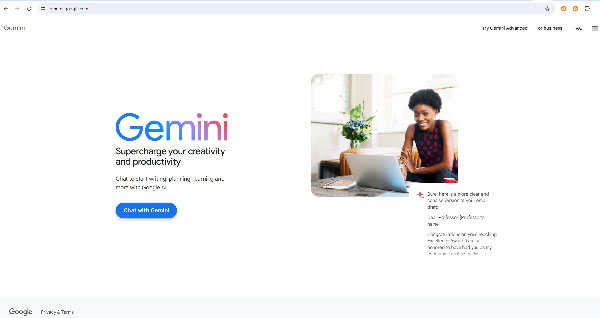




دیدگاه ها